Si has estado luchando con las complejidades de Google Analytics 4 (GA4), no eres el único. A muchos les parece que su compleja interfaz es demasiado, sobre todo cuando sólo intentas obtener una imagen clara del rendimiento de tu sitio web.
Afortunadamente, hay muchas alternativas a GA4 que compiten por llamar tu atención, y Fathom Analytics nos ha sorprendido. Es una alternativa refrescante, sencilla y centrada en la privacidad, que podría ser la solución que estabas buscando.
Fathom ofrece una forma de realizar un seguimiento de las analíticas de tu sitio web que cumple con la GDPR, sin la molestia de los banners de cookies o configuraciones complejas. Gracias a su sencilla integración, resulta atractivo para los usuarios de WordPress.
Hoy te guiaremos en la configuración de Fathom Analytics en tu sitio de WordPress y en la migración desde GA4.
¿Qué es Fathom Analytics?
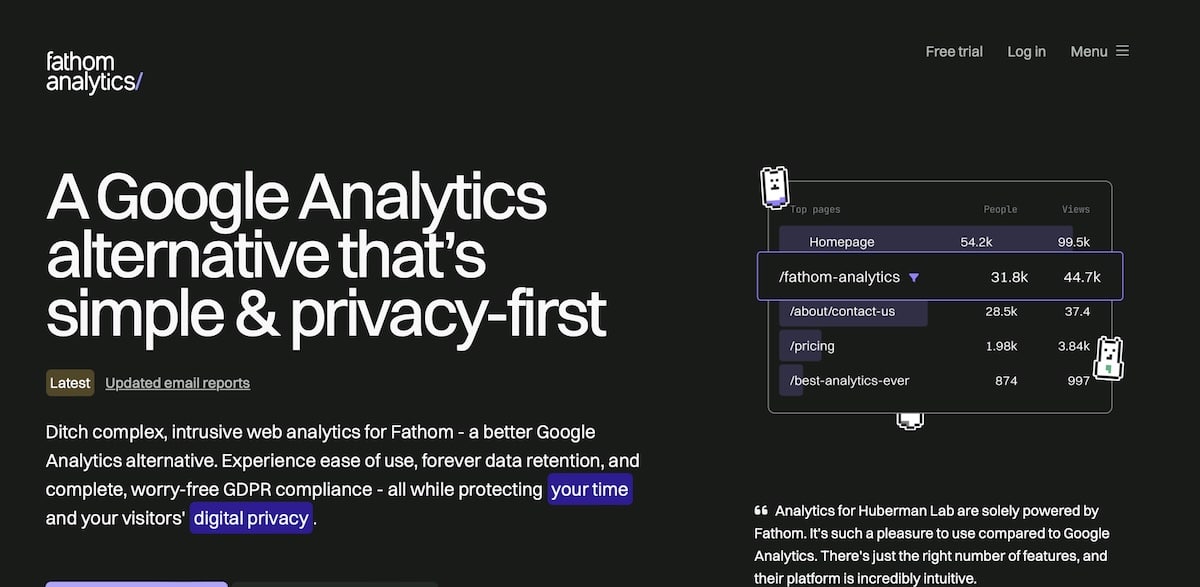
Fathom Analytics es una plataforma de analítica web diseñada con un fuerte énfasis en la simplicidad, la privacidad del usuario y el cumplimiento de normativas de privacidad como GDPR. Creada por Paul Jarvis y Jack Ellis, Fathom se ha hecho un nombre por priorizar la privacidad del usuario y ofrecer una interfaz fácil de usar, más intuitiva que la que ofrece actualmente GA4.
Algunas características clave a las que merece la pena prestar atención son:
- El cumplimiento como prioridad: Fathom no utiliza cookies para rastrear a los usuarios, lo que significa que no hay necesidad de banners de consentimiento de cookies en tu sitio web. Esto simplifica la experiencia del usuario a la vez que garantiza que tu sitio cumple todas las leyes de privacidad más recientes, como la GDPR y la CCPA.
- Un diseño sencillo como característica: La plataforma tiene un panel de control fácil de usar — y ése es uno de sus principales argumentos de venta. Este panel incluye todas las métricas esenciales sin la complejidad de GA4. Así que, si necesitas algo sencillo sin extras, ésta puede ser una buena opción.
- Control total sobre la gestión de datos: Fathom permite el seguimiento detallado de eventos, eventos personalizados para suscripciones a newsletters, clics en botones y mucho más. Obtendrás información valiosa para optimizar las interacciones de los usuarios y las campañas. También incluye informes por correo electrónico y sencillas opciones de exportación de datos para gestionar y compartir las analíticas de forma eficaz.
- Escalabilidad total: La infraestructura de Fathom está diseñada para gestionar grandes volúmenes de tráfico, por lo que es adecuada para sitios y aplicaciones con mucho tráfico.
- Capacidad de integración: Tienes muchas opciones de integración, incluso con plataformas y servicios como WordPress, Vue.js, ConvertKit y muchos otros. El acceso sin fisuras a las analíticas y la integración en múltiples herramientas y plataformas no hacen más que facilitar la vida a los propietarios y profesionales de sitios web muy ocupados.
¿Por qué cambiar de GA4 a Fathom Analytics?
Cambiar de GA4 a Fathom Analytics promete simplificar tu enfoque de la analítica de sitios web, al tiempo que mejora la privacidad y la experiencia de usuario de tu sitio.
Ya hemos hablado del enfoque de esta herramienta respecto a la privacidad, el cumplimiento y la simplicidad. Pero hay algunas otras razones para considerar este cambio, entre ellas:
Mejora del rendimiento del sitio
El script de analítica de Fathom ocupa menos de 2kb, mucho menos que el script de GA4, que puede llegar a 30kb cuando se combina con Google Tag Manager. Esta menor huella significa que el script de Fathom se carga más rápido, lo que contribuye positivamente a la velocidad del sitio y al SEO — factores imprescindibles para mantener y mejorar el posicionamiento en los motores de búsqueda.
Sin muestreo de datos
Fathom proporciona acceso directo y sin filtrar a tus datos. Esto significa que lo que ves es el reflejo exacto del tráfico de tu sitio, sin muestreo ni manipulación de datos. El enfoque de Fathom garantiza que se tengan en cuenta todas las interacciones de los visitantes, lo que proporciona una visión más precisa del rendimiento de tu sitio web.
Precios de Fathom Analytics
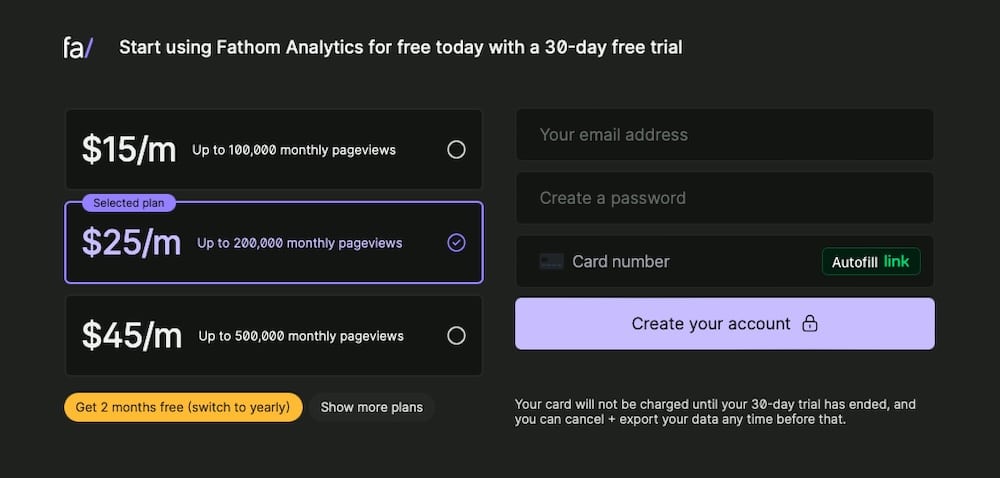
Fathom Analytics ofrece un modelo de precios transparente basado en las páginas vistas mensuales de tu sitio web. También ofrece una prueba gratuita de 30 días. Si cancelas la prueba antes de que termine, puedes exportar tus datos para utilizarlos en otro sitio.
Así se desglosan los planes:
- 15 $/mes: Este plan cubre hasta 100.000 páginas vistas al mes. Incluye todas las funciones principales de Fathom Analytics, como la retención ilimitada de datos, el cumplimiento de la privacidad y las integraciones esenciales.
- 25 $/mes: Ideal para sitios web en crecimiento, este plan admite hasta 200.000 páginas vistas al mes e incluye todas las funciones del plan de 15 $.
- 45 $/mes: Diseñado para sitios web con mucho tráfico, este plan admite hasta 500.000 páginas vistas al mes.
- 60 $/mes: Este plan cubre incluye 1 millón de páginas vistas mensuales.
- 100 $/mes: Cubre 2 millones de páginas vistas mensuales.
- 140 $/mes: Con este precio, obtienes hasta 5 millones de páginas vistas mensuales.
- 200 $/mes: Este plan cubre hasta 10 millones de páginas vistas mensuales.
- 290 $/mes: Este plan cubre hasta 15 millones de páginas vistas.
- 380 $/mes: Este plan cubre hasta 20 millones de páginas vistas al mes.
- 470 $/mes: Este plan cubre hasta 25 millones de páginas vistas mensuales.
Este sencillo modelo de precios te permite comprar exactamente lo que necesitas. Cambiar a un modelo de pago anual también puede ahorrarte dinero y te ofrece dos meses gratis.
Crear una cuenta de Fathom Analytics
Crear una cuenta de Fathom Analytics es sencillo, y puedes empezar rápidamente a hacer un seguimiento del rendimiento de tu sitio web.
Sigue estos pasos para crear tu cuenta e integrar Fathom Analytics en tu sitio.
En primer lugar, ve a la página de registro de Fathom Analytics. A continuación, introduce tu dirección de correo electrónico, crea una contraseña y proporciona tus datos de pago. Haz clic en Crear tu cuenta.
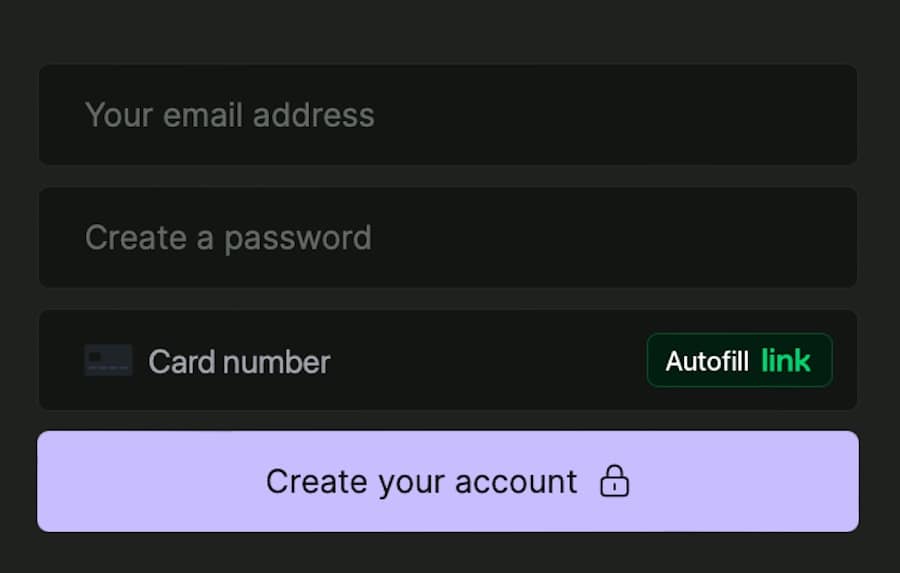
Fathom ofrece una prueba gratuita de 30 días, que te permite probar sus servicios antes de comprometerte a suscribirte.
En la siguiente página, se te pedirá que introduzcas tus datos de facturación completos.
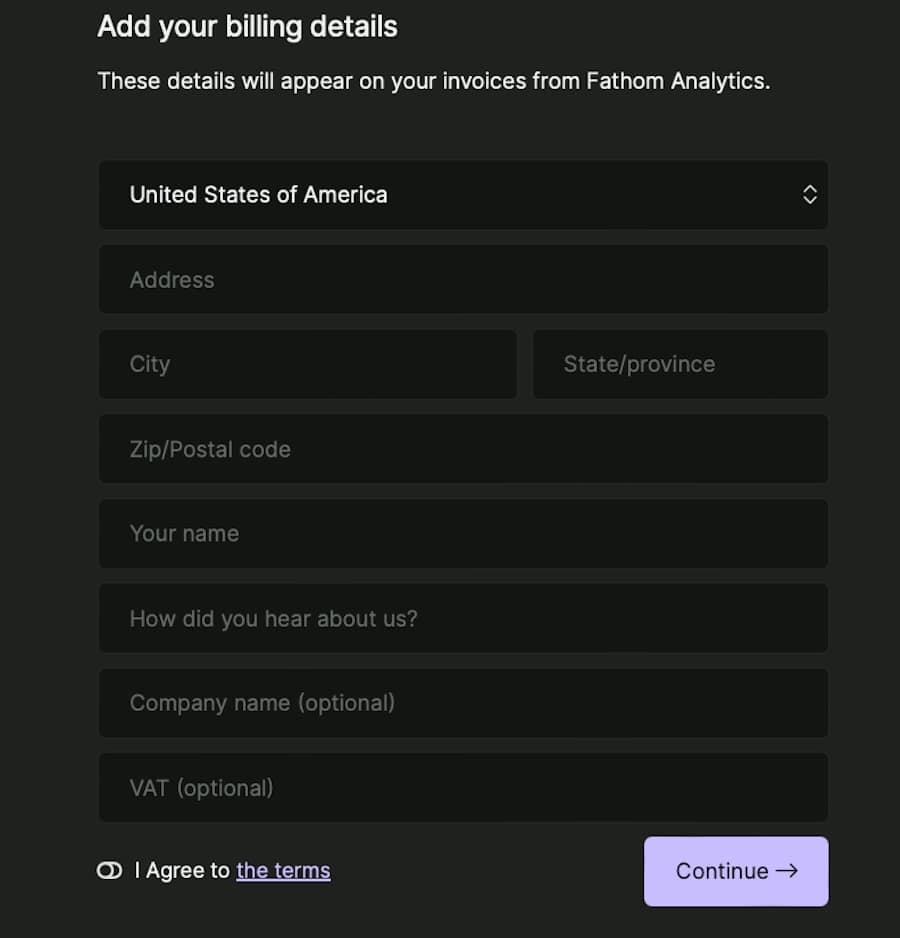
Después de crear tu cuenta, tendrás que añadir tu sitio web a ella. Para ello, después de registrarte, se te llevará automáticamente a la sección Sitios de tu panel de control.
Dale a tu sitio web un nombre identificable y haz clic en Crear sitio.
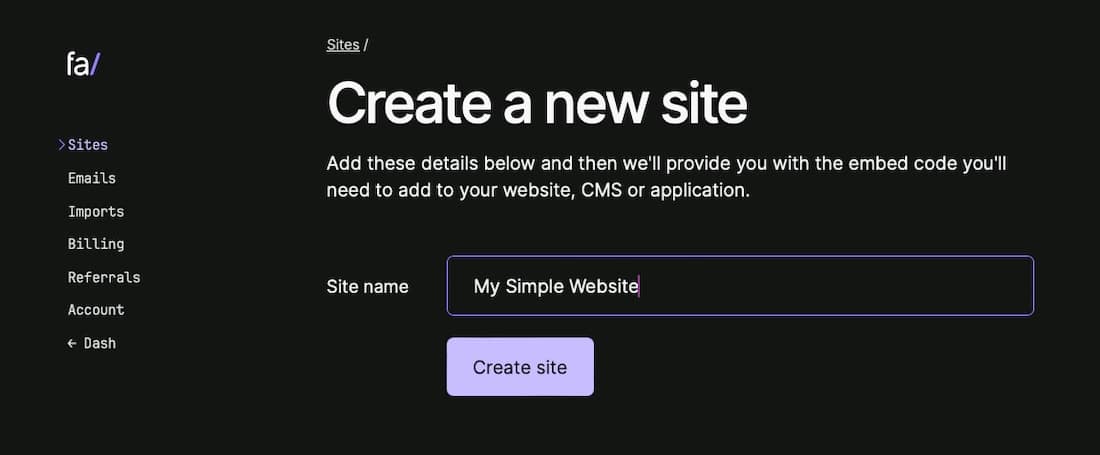
Se cargará una nueva pantalla con el código de incrustación para tu nuevo sitio web. Esto incluye un ID de sitio (que necesitarás en WordPress más adelante) y un código HTML que puedes copiar y pegar directamente en la cabecera de tu sitio.
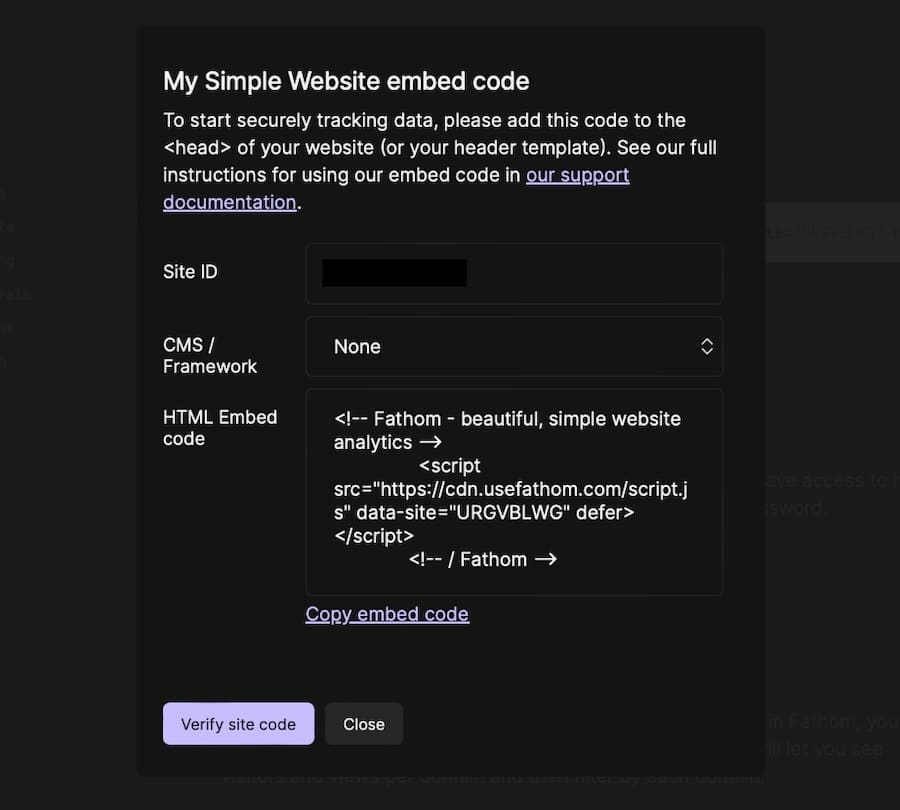
Haz clic en el desplegable CMS/Framework y selecciona WordPress para ver las instrucciones completas sobre cómo instalar el plugin de integración y añadir el código de incrustación a tu sitio.
Pero también te ofrecemos un rápido resumen del proceso.
Configurar Fathom en tu sitio de WordPress
Instalar y activar el plugin Fathom Analytics en tu sitio de WordPress es, afortunadamente, sencillo. Y una vez completado, puedes utilizarlo para integrar en tu sitio web potentes analíticas centradas en la privacidad.
Paso 1: Instalación
Accede a tu panel de control de WordPress y ve a Plugins > Añadir Nuevo Plugin. En la barra de búsqueda, escribe «Fathom Analytics for WP» y pulsa Intro.
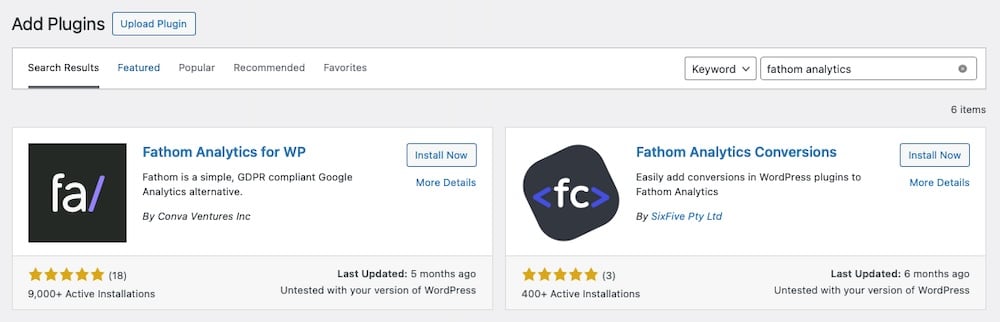
Verás el plugin Fathom Analytics en los resultados de la búsqueda. Haz clic en Instalar ahora y, a continuación, en Activar el plugin una vez completada la instalación.
Paso 2: Configuración
Una vez activado, tendrás que configurar el plugin. Ve a Ajustes > Fathom Analytics para acceder a todos los ajustes que necesitas para empezar.
La configuración es muy sencilla. Sólo tienes unos cuantos ajustes que configurar, así que vamos a desglosar cada opción:
ID del sitio

Necesitarás tu ID de sitio de Fathom Analytics para vincular tu sitio web a tu panel de Fathom. Como se ha descrito anteriormente, se muestra inmediatamente después de añadir tu sitio a Fathom.
Sin embargo, también puedes encontrar este ID en tu cuenta de Fathom Analytics, en Sitios, debajo del nombre del sitio.
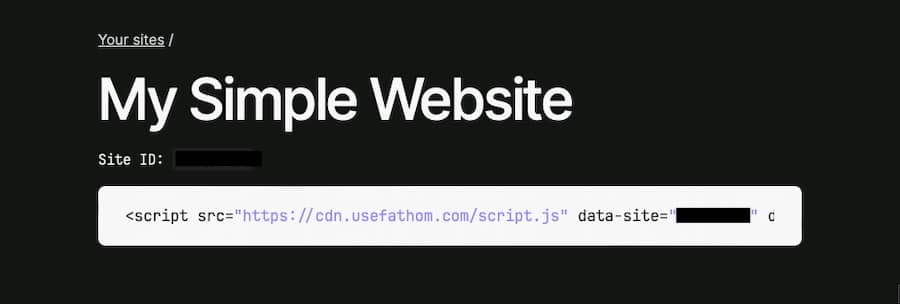
Compartir contraseña
Si tu panel de control es público, deja vacío el campo Compartir contraseña de Fathom. Si es privado, tendrás que introducir una contraseña compartida.
Excluir roles
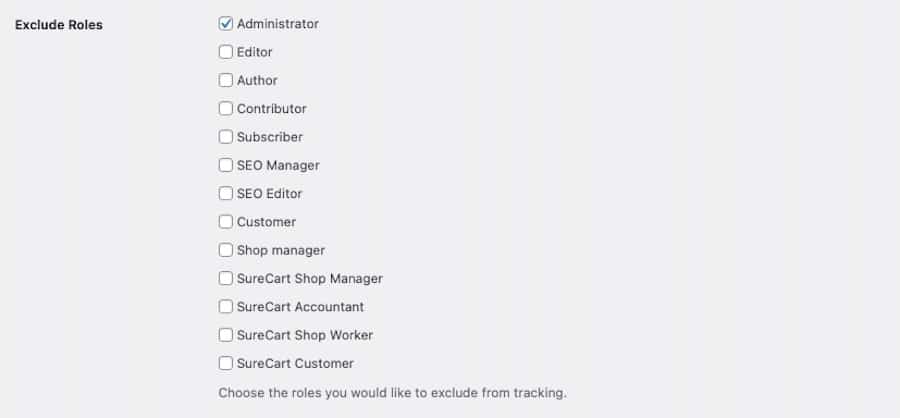
Decide si quieres excluir determinados roles de usuario del seguimiento de tu sitio. Esto ayuda a evitar sesgar los datos con el tráfico interno.
Una vez que hayas hecho tus selecciones, haz clic en Guardar cambios. Tu cuenta de Fathom Analytics debería estar ahora conectada a tu sitio de WordPress.
Paso 3: Verificar la instalación
Para comprobar que todo funciona correctamente, vuelve al panel de control de Fathom. Es posible que los primeros datos tarden unos minutos en aparecer, pero una vez que lo hagan deberían parecer bastante sencillos:
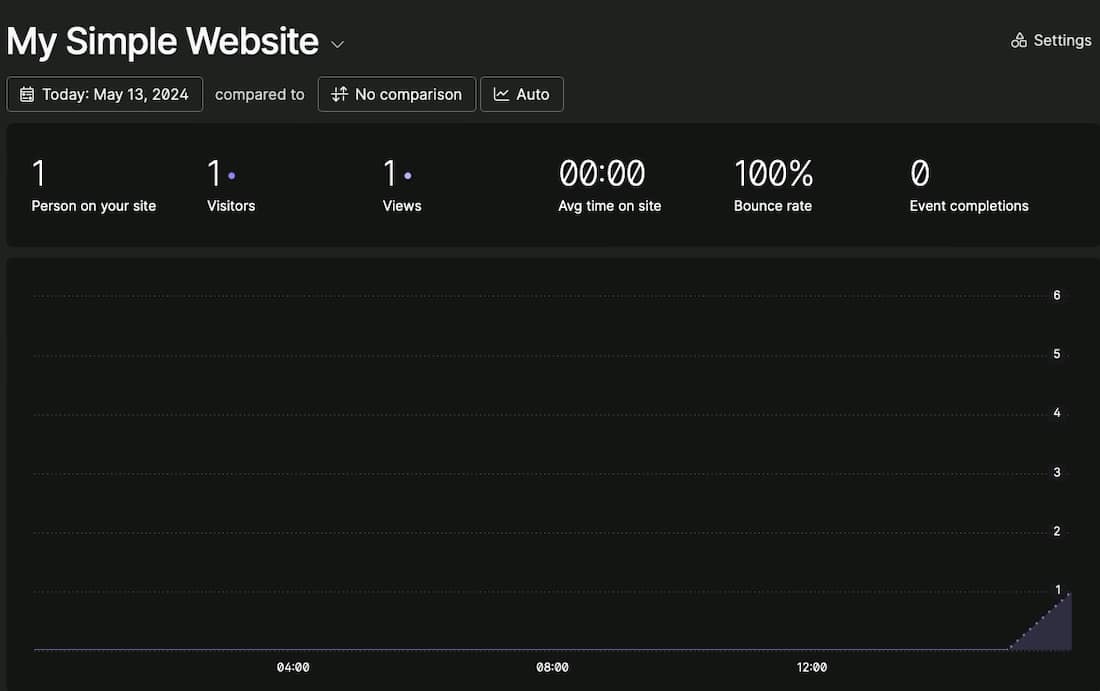
Cómo utilizar Fathom Analytics
Una vez que hayas instalado Fathom Analytics en tu sitio de WordPress, puedes aprovechar sus funciones para conocer mejor el tráfico del sitio y el comportamiento de los usuarios sin comprometer su privacidad.
Tras instalar el plugin Fathom Analytics, puedes ver tus analíticas directamente desde el área de administración de WordPress. Esta integración significa que puedes comprobar el rendimiento de tu sitio sin tener que iniciar sesión en una plataforma de analíticas independiente.
Para ello, sólo tienes que ir al menú de Fathom Analytics en tu panel de control para ver tus estadísticas.
Configuración y visualización de eventos personalizados
Fathom te permite rastrear eventos personalizados, que pueden ayudarte a comprender interacciones específicas de los usuarios en tu sitio. Puedes configurar el seguimiento de eventos directamente desde el panel de control de Fathom, definiendo las acciones que deseas seguir, como clics en botones o envíos de formularios. Estos datos pueden ayudarte a optimizar la experiencia del usuario y mejorar la funcionalidad del sitio.
Utilizar informes por correo electrónico
Para una actualización más cómoda, Fathom ofrece la opción de configurar informes automáticos por correo electrónico. Estos informes pueden programarse semanal o mensualmente, proporcionándote información periódica sobre el rendimiento de tu sitio sin necesidad de comprobar manualmente el panel de control.
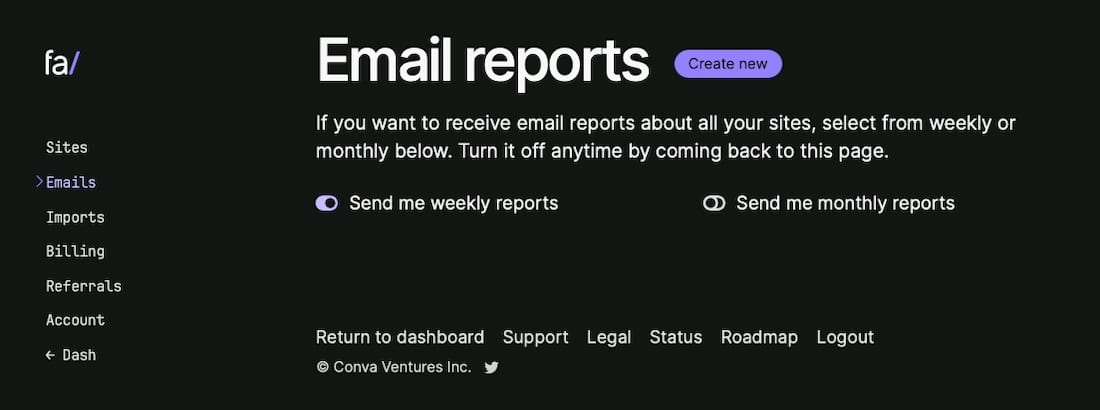
Cómo migrar de GA4 a Fathom Analytics
Migrar de GA4 a Fathom Analytics puede ser un proceso sencillo, especialmente si sólo quieres trasladar tus datos históricos.
A continuación te explicamos cómo hacerlo:
1. Prepara tus datos de Google Analytics
Antes de migrar, asegúrate de que todos tus datos históricos de GA4 (o Universal Analytics, UA, si también lo utilizas) están organizados y listos para la importación. Aunque Google Analytics no admite la transferencia directa de datos a otras plataformas, puedes exportar tus datos a archivos CSV o utilizar el servicio Takeout de Google para exportar tus informes.
2. Utiliza el importador de GA de Fathom
Fathom ha desarrollado una herramienta de importación específica para los datos de Google Analytics, que admite tanto UA como GA4. Esta herramienta te permite asignar tu cuenta, propiedades y vistas de GA directamente a un panel de control de Fathom.
Para utilizarla, necesitarás
- Ir a Importaciones en tu cuenta de Fathom y, a continuación, hacer clic en Crear una nueva importación.
- Conecta tu cuenta de Google que contiene tus datos de GA.
- Asigna tus datos de GA a tu ID de sitio de Fathom.
- Inicia el proceso de importación, del que se encargará Fathom, aunque los conjuntos de datos sean grandes.
A continuación, verás las importaciones en cola, en proceso y completadas en la sección Importaciones.
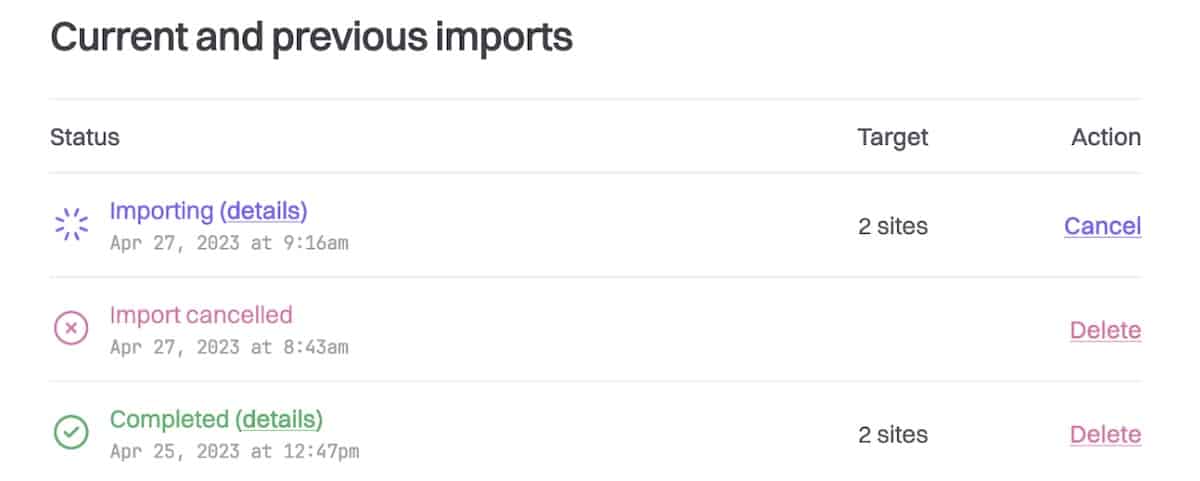
3. Verificar los datos tras la importación
Una vez importados tus datos, comprueba su exactitud e integridad en tu panel de control de Fathom. Comprueba si todos los datos esperados aparecen correctamente y si el panel de control refleja la información que necesitas.
La analítica puede ser más sencilla con Fathom
La transición de GA 4 a Fathom Analytics agilizará las analíticas de tus datos y hará mucho más fácil que tu sitio cumpla las leyes de privacidad. Fathom ofrece un enfoque directo de la analítica, siendo sus características más atractivas la facilidad de integración y un panel de datos sin florituras.
Para los usuarios de WordPress alojados en plataformas como Kinsta, Fathom Analytics proporciona un beneficio aún mayor al garantizar un rendimiento y una seguridad óptimos del sitio web. El enfoque de Kinsta en la velocidad y la seguridad complementa el ligero script analítico de Fathom, lo que lo convierte en una excelente combinación para cualquiera que desee optimizar su experiencia con WordPress.
Comienza hoy mismo tu viaje con Fathom en Kinsta, y da el primer paso hacia una experiencia analítica más consciente de la privacidad y más fácil de usar.


